La mise à jour d’Octobre 2018 de Windows 10 est dès à présent disponible. Je n’avais pas encore eu l’occasion de vous faire un récapitulatif de ses TOP nouveautés, alors voici un grand résumé des nouvelles fonctionnalités à découvrir sur cette mise à jour majeure de Windows 10. Elle est également connue sous le nom de code « Redstone 5 » et le numéro de version « 1809 ».
#1 Nouvel explorateur de fichiers avec thème sombre
Le thème sombre arrive enfin avec l’explorateur de fichiers. Cette fonctionnalité, promise depuis longtemps par Microsoft débarque donc avec la mise à jour 1809. Il suffit de vous rendre dans les paramètres Couleurs du système pour profiter d’un explorateur de fichiers foncé.
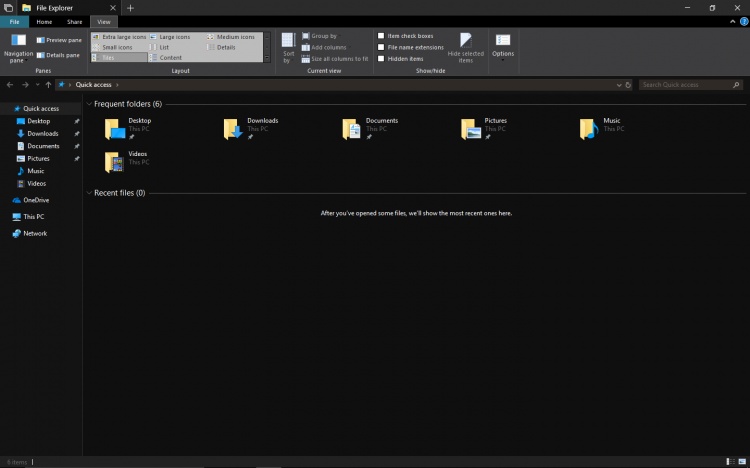
#2 Historique du presse-papiers dans le cloud
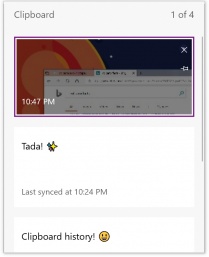
Si je devais vous citer UNE fonctionnalité de cette mise à jour que je préfère, ce serait incontestablement celle-ci : copiez un fichier depuis votre PC fixe, et collez le directement sur votre tablette Surface. Cela peut paraître bête en théorie, mais cette possibilité est très complexe à intégrer. Microsoft l’a fait dans cette nouvelle version de Windows 10. Pour en profiter, il faut impérativement que les deux machines soient connectées au même Microsoft Account, et qu’elles disposent de la mise à jour d’octobre 2018 au minimum. Mieux encore, cette nouvelle possibilité arrive avec une autre nouveauté : l’historique du presse papier. Concrètement, lorsque vous copiiez un fichier, seul le dernier était conservé. Désormais, il vous suffira d’utiliser la combinaison Win + V et vous aurez accès à tous les contenus récemment copiés. Pour activer ou désactiver l’une de ces deux possibilités, il suffit de vous rendre dans les paramètres de Windows.
#3 Arrivée de SwiftKey sur Windows 10
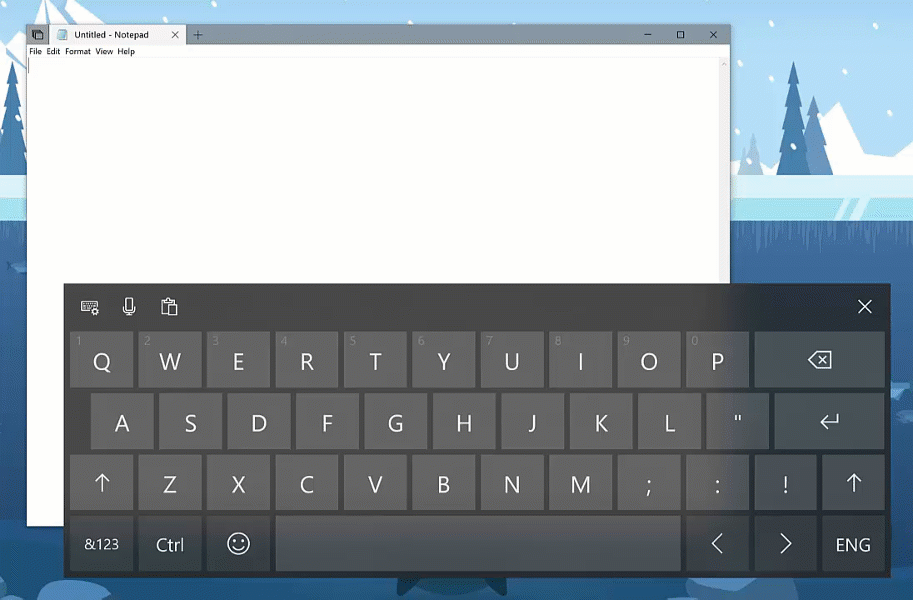
Si vous galériez à écrire avec le clavier virtuel de votre tablette Windows 10, attendez d’avoir goûté au nouveau clavier SwiftKey ! Celui-ci permet d’obtenir des corrections et des prédictions plus précises lorsque vous introduisez du texte à partir du clavier virtuel de Windows 10. SwiftKey apprend votre style d’écriture et permet d’améliorer votre expérience au clavier : suggestion des emojis que vous employez le plus couramment, autocorrection lors de la saisie,… L'outil est assez puissant et est disponible en Français.
#4 Améliorations de Microsoft Edge
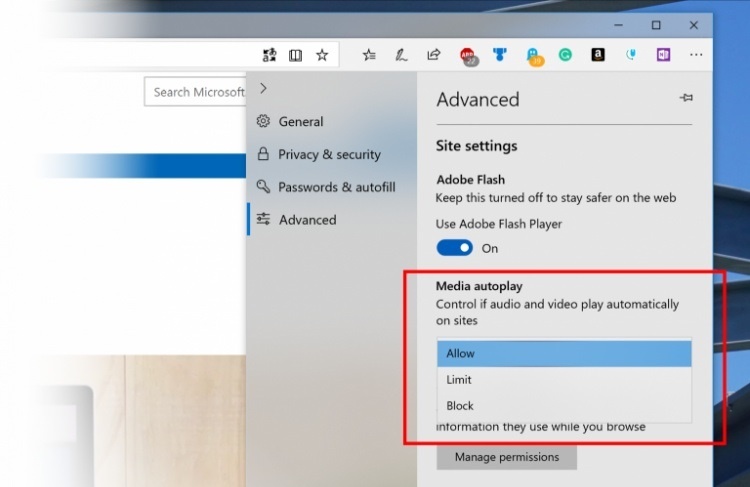
Le navigateur Edge de Microsoft est toujours un composant de Windows 10 et non une application à part entière. Microsoft profite donc de cette mise à jour 1809 pour apporter des nouveautés à son navigateur et elles ne sont pas seulement esthétiques. Parmi les plus intéressantes :
- Vous pouvez enfin bloquer la lecture automatique des vidéos et des fichiers audio sur les pages Web.
- Le menu principal accessible depuis les (…) en haut à droite a été repensé pour rendre plus lisible ce que vous recherchez. Les options du menu sont désormais organisées en groupe, avec une icône unique qui leur est associée.
- Les sites les plus consultés sont désormais affichés dans la liste de raccourcis du navigateur. Il vous suffit de cliquer droit sur l’icône de Microsoft Edge dans la barre des tâches pour afficher les sites les plus visités.
- Vous pouvez désormais organiser les onglets en « groupes d’onglets » afin de restaurer plus facilement plusieurs onglets précédemment ouverts que vous avez mis de côté.
- Vous remarquerez également des nouveautés liées à la lecture de fichiers PDF, comme l’intégration des définitions ou encore une nouvelle icône.
#5 Arrivée de Your Phone
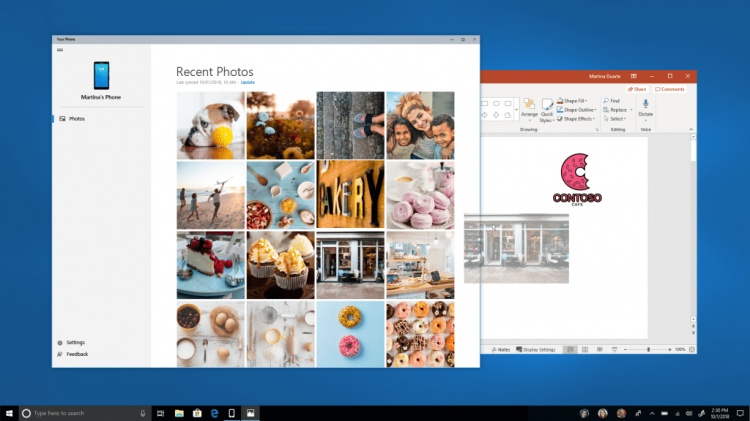
L’objectif de Your Phone est d’apporter de nouvelles interactions entre Windows 10 et votre smartphone Android ou iPhone : affichage des dernières photos prises avec votre téléphone, consultation et rédaction des SMS,… A l’heure où j’écris ces lignes, je ne sais pas encore vous dire si Your Phone sera bien livré avec la version finale de la mise à jour d’octobre de Windows 10. L’application, même si elle a bien progressé début septembre, me semble encore assez loin d’une version finale…
#6 Projection sur un écran sans fil

Sur les versions précédentes de Windows 10, il était difficile de savoir lorsque sa machine était connectée à un écran sans fil. À partir de la version 1809, Windows 10 affichera une nouvelle bannière de contrôle en haut de l’écran lorsque vous utiliserez la projection sans fil. La bannière vous tiendra informé de l'état de votre connexion, vous permettra de vous déconnecter ou de vous reconnecter rapidement, et offrira quelques options supplémentaires : un mode Jeu qui réduira la latence tant que possible, un mode Vidéo qui fera en sorte de délivrer une qualité maximale et un mode Productivité qui assurera le meilleur compromis des deux.
#7 Paramètres de Windows
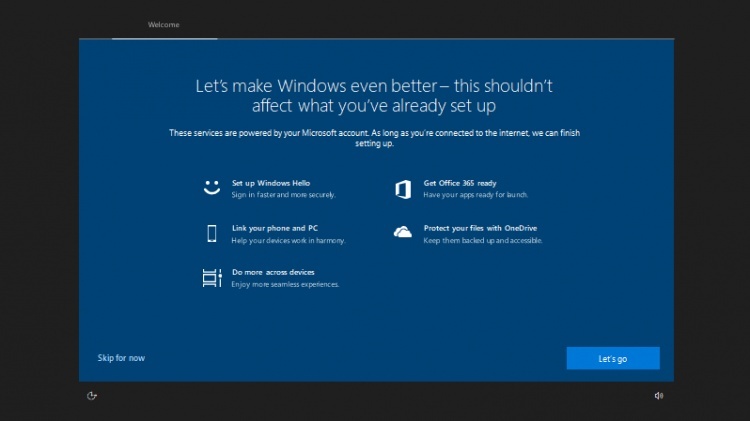
Microsoft a intégré de nombreuses modifications dans la section Paramètres de Windows 10 avec cette nouvelle mise à jour. De nombreuses options ont pris place pour améliorer la personnalisation du système et Microsoft a encore amélioré la gestion de la sécurité Windows. En voici quelques-unes :
- Le Centre de sécurité Windows Defender a troqué son nom pour « Sécurité Windows ». Il intègre de nouvelles options pour vous permettre de connaître les menaces potentielles et bloquer les comportements suspects. L’application Guard est désormais plus accessible et une nouvelle section « Fournisseurs de sécurité » a pris place et reprend la liste des logiciels de protections utilisés sur votre PC.
- Dans les paramètres d’affichage, vous pouvez désormais voir si votre matériel est compatible avec le HDR et le WCG et configurer plusieurs options.
- Vous pouviez depuis la mise à jour d’Avril 2018 supprimer automatiquement les fichiers téléchargés depuis plus de 30 jours. Désormais, l’assistant de stockage vous permet de supprimer automatiquement les fichiers OneDrive qui n’ont pas été ouvert depuis un moment pour libérer de l’espace.
- Une nouvelle option bien utile pour les personnes malvoyantes a pris place dans les options d’ergonomie pour augmenter la taille du texte sur l’ensemble du système. Il est également désormais possible de conserver le curseur de la souris centré sur l’écran en utilisant la loupe.
- La visionneuse des données de diagnostic fournit désormais plus d’informations sur les rapports d’erreurs : quelle application a provoqué un problème, quand le rapport a-t-il été créé et envoyés à Microsoft,…
- Dans les paramètres de périphériques, vous pouvez désormais connaître le niveau de batterie d’un appareil Bluetooth compatible.
Bonus : de nombreuses autres petites nouveautés
La mise à jour 1809 ne s’arrête pas aux gros titres que j’ai listé ci-dessus mais intègre de nombreuses autres petites nouveautés. Voici une sélection en vrac de ce que vous retrouverez après installation de la mise à jour.
- Lorsque vous faites une recherche de logiciels ou applications à partir de Cortana, un bouton vous permettra de le télécharger directement sans besoin de vous rendre sur le site de l’éditeur ou le moteur de recherche Bing.
- Dans le menu Démarrer, il vous était déjà possible de créer des dossiers regroupant plusieurs tuiles d’applications. Vous pourrez désormais les nommer pour mieux vous y retrouver.
- N’importe quel utilisateur peut désormais installer des Polices de caractère directement depuis l’explorateur de fichiers. Il fallait dans la passé disposer des privilèges administrateur pour avoir cette possibilité.
- La barre de jeux, désormais disponible dans la liste des applications, affichage maintenant un récapitulatif des performances vous permettant de connaitre les FPS, l’utilisation du CPU, du GPU et de la mémoire vive. De nouvelles options ont aussi fait leur apparition pour vous permettre notamment de choisir le périphérique de sortie audio, ou contrôler le volume des autres applications.
- Le gestionnaire des tâches affiche deux nouvelles colonnes dans l’onglet Processus qui raviront ceux qui veulent améliorer l’autonomie de leur machine : consommation d’énergie et tendance de consommation d’énergie.
- Plus de 157 nouveaux emojis ont été ajoutés suite à l’arrivée d’Unicode 11.
- Accessible depuis le raccourci Windows + Shift + S, l’outil capture d’écran a été mis à jour et offre une toute nouvelle interface et de nouvelles fonctionnalités.
- Le Bloc-Notes est enfin capable d’éditer convenablement des fichiers textes créées sur Mac ou Unix / Linux.
- Vous en avez ras-le-bol de voir votre PC redémarrer lorsque vous en aviez justement le plus besoin ? Cela devrait s’améliorer puisque Windows Update devient plus « intelligent » en déterminant le meilleur moment pour redémarrer votre machine après l’installation d’une mise à jour.
- L’assistant de concentration s’active désormais automatiquement quand vous jouez à un jeu en mode plein écran.
- Un nouvel écran de configuration apparaît juste après l’installation de Windows
Pas de Windows Sets
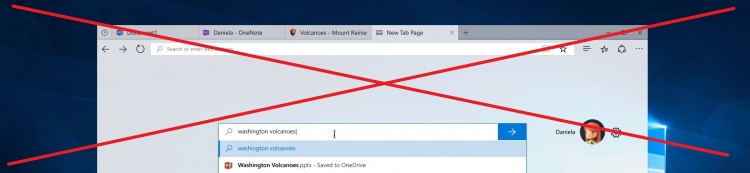
Windows Sets qui avait pourtant profité de plusieurs nouveautés dans les premières builds Redstone 5 réservées aux Insiders ne fera pas partie de la mise à jour. Microsoft a en effet annoncé continuer à y travailler en interne, mais a préféré la retirer de cette mise à jour.
Quand et comment installer la mise à jour ?
La mise à jour d’Octobre 2018 sera proposée dans le courant du mois d’octobre et n’est donc pas encore disponible pour le grand public. Si cela vous démange de l’installer dès maintenant, il vous faudra donc basculer sur le programme Insider, mais nous ne le conseillons qu’aux utilisateurs avertis ! Nous publierons un billet lorsque la mise à jour sera disponible et elle sera en principe téléchargée automatiquement sur votre PC grâce à Windows Update.
Une question sur Windows 10 ?


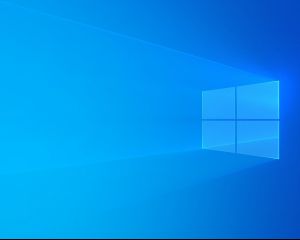

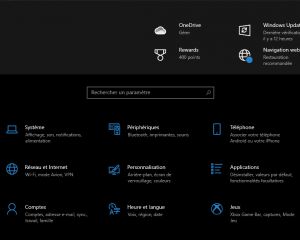
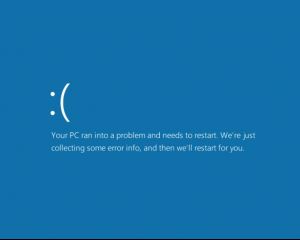
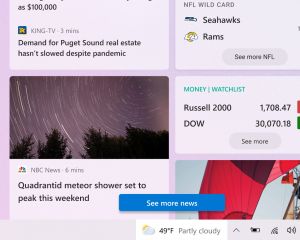
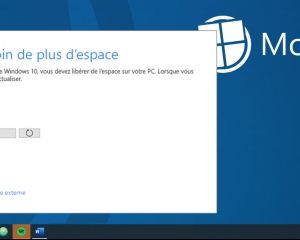

Voir les commentaires